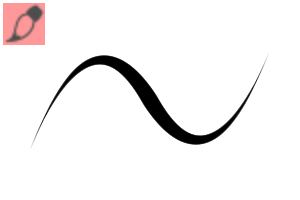El pincel que se levantó como un conjunto de pinceles de capa ★ se revisó y agregó.
(2022.3.18 nombre cambiado)
----
Es un conjunto de pinceles básico que uniformemente una característica que se puede hacer con una configuración de pincel del CLIP STUDIO.
El pincel inicial se creó como una base que era fácil de personalizar porque el valor de configuración era comparativamente extremo.
El pincel inicial se creó como una base que era fácil de personalizar porque el valor de configuración era comparativamente extremo.

Para poder usar mientras se ajustan los detalles en cualquier momento mientras se mantiene el rasgo básico,
Cada pincel tiene un conjunto diferente de configuraciones para mostrar en la propiedad de la herramienta.
Cada pincel tiene un conjunto diferente de configuraciones para mostrar en la propiedad de la herramienta.
Incluso si no DL el pincel, debería poder usarlo mientras cambia la configuración casi ideal....
[El entorno común importa]
Ajustar la dureza del contorno del ★ cepillo
La dureza de la propiedad de la herramienta se puede ajustar hasta cierto punto (hay una diferencia dependiendo del pincel).
La dureza de la propiedad de la herramienta se puede ajustar hasta cierto punto (hay una diferencia dependiendo del pincel).
(Por ejemplo, en acuarela)


Cambiar la opacidad de un ★ pincel
El elemento de configuración no se muestra porque se supone que cambia con la tecla de método abreviado.
Por defecto
El elemento de configuración no se muestra porque se supone que cambia con la tecla de método abreviado.
Por defecto
Aumentar la opacidad Ctrl +]
Reducir la opacidad Ctrl + [
Reducir la opacidad Ctrl + [
Pero eso es porque no puedes cambiar ningún valor con un solo disparo,
Al 100% de la tinta de acceso directo > opacidad al 10%
Se recomienda asignar una clave numérica a cada uno. (100% es 0 clave.) )
Si desea cambiar la propiedad de la herramienta sin tecla de método abreviado,
Haga clic en el siguiente icono de la paleta de detalles de la subherramienta para mostrarlo.

★ Peso del cepillo con presión y cambio de tamaño inicial y final
Haga clic en el icono de la propiedad de la herramienta de tamaño de pincel derecha y compruebe la presión.
El valor mínimo es el tamaño a la presión más baja (en relación con el tamaño establecido).
Haga clic en el icono de la propiedad de la herramienta de tamaño de pincel derecha y compruebe la presión.
El valor mínimo es el tamaño a la presión más baja (en relación con el tamaño establecido).
Los pinceles que tienen la configuración inicial y final aparecen en la propiedad de herramienta
Cuando se enciende el cheque, se vuelve delgado hasta la sensación de que entra y es bueno sin él.
Es conveniente cuando lo enciendo temporalmente cuando pinto un resalte del cabello y lo uso.
Cuando se enciende el cheque, se vuelve delgado hasta la sensación de que entra y es bueno sin él.
Es conveniente cuando lo enciendo temporalmente cuando pinto un resalte del cabello y lo uso.

[Característica y muestra de escritura a mano de cada pincel]
Pintura sólida y resistencia

Pincel sin tinte ni color. A la pintura de cimentación. Debido a que un grado de fuerza se adhiere hasta cierto punto, no cambio mucho el tamaño.
Si desea crear un rango más amplio de resistencia, intente cambiar la configuración de la presión del lápiz de la siguiente manera.

↓ El mismo tamaño de pincel que el segundo paso de la imagen superior, esta gran diferencia vendrá a hacer.

Acrílico/Óleo/acuarela

La única diferencia entre el óleo y la acuarela es la densidad de la pintura.


La diferencia es solo cuando se superpone el color (no hay diferencia en un color en la capa transparente).

Hay diferencias solo cuando se representan en el transparente (no hay diferencia en la parte de color).

La diferencia es solo cuando se superpone el color (no hay diferencia en un color en la capa transparente).
Desenfoque/Oscuro/pálido

Con una presión fuerte, el color es oscuro y borroso en lugar de ser delgado con una presión débil.
Píntalo profundamente con una presión fuerte, luego traza a lo largo del borde del color con una presión débil, y puedes pintarlo borroso.
Píntalo profundamente con una presión fuerte, luego traza a lo largo del borde del color con una presión débil, y puedes pintarlo borroso.
La concentración y la condición de desenfoque de "fuerza" son los extremos, la concentración y el desenfoque se fortalecen, y "pálido" es la concentración debilitada y el desenfoque.
El tamaño inicial es grande asumiendo que las pinturas "pálidas" se oscurecen en un lugar ampliamente extendido.
Cepillo de aire

Marcador

Un cepillo que no se mezcla con tonos de presión.
★「レイヤー分け塗りブラシセット」として上げていたブラシを見直し・追加しました。
(2022.3.18 名称を変更しました)
----
クリスタのブラシ設定で出来る特色をまんべんなく取り揃えた、ごくベーシックなブラシセットです。
初期ブラシは設定値が割と極端なので、カスタマイズしやすいベースとして作成しました。
初期ブラシは設定値が割と極端なので、カスタマイズしやすいベースとして作成しました。

基本的な特色を維持したまま細部を随時調整しながら使えるよう、
ブラシごとに違った設定項目をツールプロパティに表示させています。
ブラシごとに違った設定項目をツールプロパティに表示させています。
ブラシをあれこれDLしなくても、理想に近い設定に都度変更しながら使えるはず…。
【共通の設定事項】
★ブラシの輪郭の硬さを調整する
ツールプロパティの「硬さ」である程度調整できます(ブラシによって差があります)。
ツールプロパティの「硬さ」である程度調整できます(ブラシによって差があります)。
(例 水彩中)


★ブラシの不透明度を変更する
ショートカットキーで変更する想定のため、設定項目は表示させていません。
デフォルトでは
ショートカットキーで変更する想定のため、設定項目は表示させていません。
デフォルトでは
不透明度を上げる Ctrl + ]
不透明度を下げる Ctrl + [
不透明度を下げる Ctrl + [
ただしこれだと任意の値に一発で変更することができないので、
ショートカットの「インク」>「不透明度を10%にする」からの100%までを
それぞれ数字キーに割り当てておくのがおすすめ。(100%は0のキー。)
ショートカットキーを使わずにツールプロパティ上で変更したい場合は、
サブツール詳細パレット上の以下のアイコンをクリックして表示させてください。

★ブラシの太さを筆圧対応にする・入り抜きサイズを変更する
ツールプロパティのブラシサイズ右横のアイコンをクリックし、筆圧にチェックを入れて下さい。
最小値は筆圧が一番低い時のサイズ(設定サイズに対する%)です。
ツールプロパティのブラシサイズ右横のアイコンをクリックし、筆圧にチェックを入れて下さい。
最小値は筆圧が一番低い時のサイズ(設定サイズに対する%)です。
ツールプロパティに「入り抜き」設定が表示されているブラシは、
チェックをオンにすると入りと抜きが良い感じに細くなるようになっています。
髪のハイライトを塗るときなどに一時的にオンにして使うと便利。
チェックをオンにすると入りと抜きが良い感じに細くなるようになっています。
髪のハイライトを塗るときなどに一時的にオンにして使うと便利。

【各ブラシの特色と筆跡見本】
ベタ塗り強弱

濃淡・混色無しのブラシ。下地塗りなどに。ある程度強弱が付くのであまりサイズを変えずに済みます。
もっと強弱の幅を出したい場合は筆圧設定を以下のように変えてみて下さい。

↓上の画像2段目と同じブラシサイズで、このくらい差が出るようになります。

アクリル/油彩/水彩

油彩と水彩の違いは「絵の具濃度」のみです。


色に重ねる時にだけ違いが出ます(透明レイヤー上に1色では違い無し)。

透明部分上に描写した時にだけ違いが出ます(色有り部分に重ねても違い無し)。

色に重ねる時にだけ違いが出ます(透明レイヤー上に1色では違い無し)。
ぼかし塗り強/濃/淡

強い筆圧だと色が濃く塗れ、弱い筆圧だと色が薄付きになる代わりにぼかせます。
強い筆圧で濃く塗ってから、弱い筆圧で色の輪郭を沿うようになぞってぼかす、という塗り方が可能。
強い筆圧で濃く塗ってから、弱い筆圧で色の輪郭を沿うようになぞってぼかす、という塗り方が可能。
「強」が濃度とぼかし具合が両極端、「濃」が濃度・ぼけ強め、「淡」が濃度・ぼけ弱め。
「淡」は広めの場所にぼんやり塗ることを想定して初期サイズが大きめ。
エア塗りブラシ

マーカー

筆圧で濃淡が出るが混ざらないブラシ。
Categoría 1 カテゴリ1